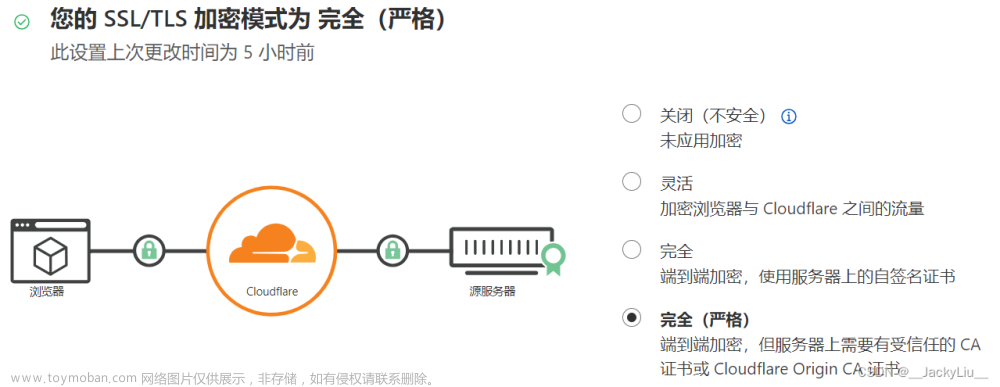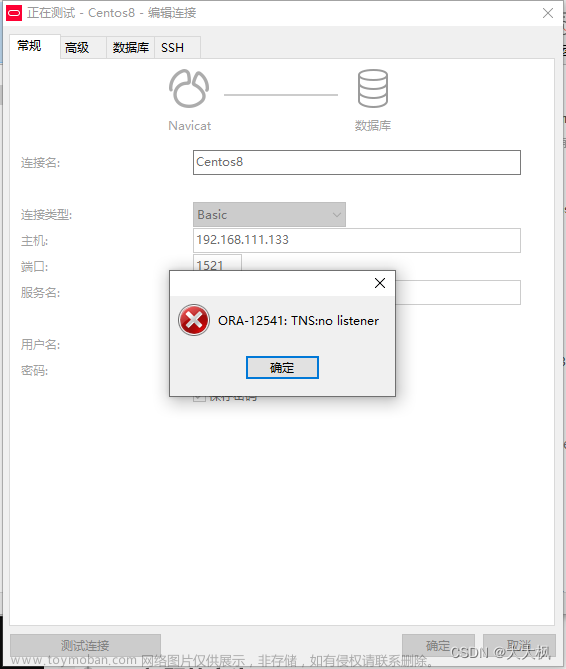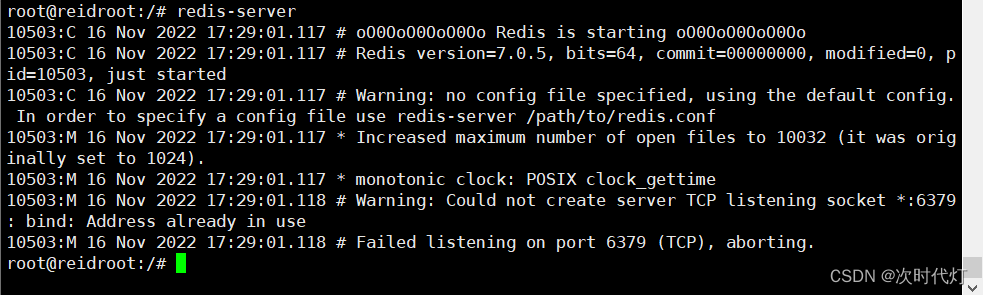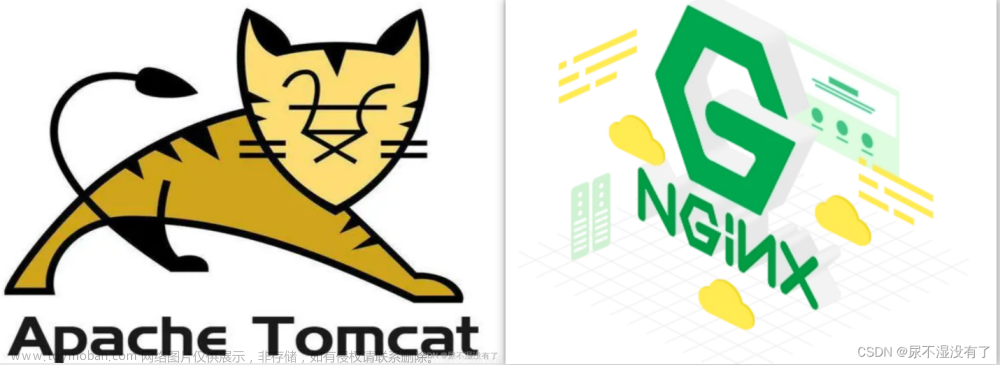server {
listen 81;//监听的端口
server_name localhost;//监听的域名
location /message {//当当问这个路径时实际上会去访问下面这个地址
proxy_pass http://localhost:xxx;//你的服务地址端口
}
location / {//多个路径可以实现访问不同的页面
root D:/ddm-web;
index index.html;
}
}
server {
listen 82 default_server;//监听82端口
location / {//当访问localhost:82的时候,会跳转到下面的地址(页面)
root d:/webroot; #path to the static files folder
index index.html;
}
location /cool {//当访问localhost:82/cool的时候,会跳转到下面的地址(页面)
proxy_pass http://localhost:18080/cool;
}
location /abc/service {//同理
proxy_pass http://localhost:18084/workflow/service;
}
}
找到 nginx.conf文件,在其 中配置多个server即可,如:
想监听8080端口,则在nginx.conf配置文件中,在http{}内的末尾处,添加server即可,要添加的内容如下:
listen 待监听的端口号;
server_name ip地址
root 文件路径
index 索引文件名
80端口为默认网址,listen 80;文章来源:https://www.toymoban.com/news/detail-511508.html
后server_name 网址。浏览器之间搜索网址即可,无需添加端口号文章来源地址https://www.toymoban.com/news/detail-511508.html
到了这里,关于NGINX监听不同端口的配置的文章就介绍完了。如果您还想了解更多内容,请在右上角搜索TOY模板网以前的文章或继续浏览下面的相关文章,希望大家以后多多支持TOY模板网!